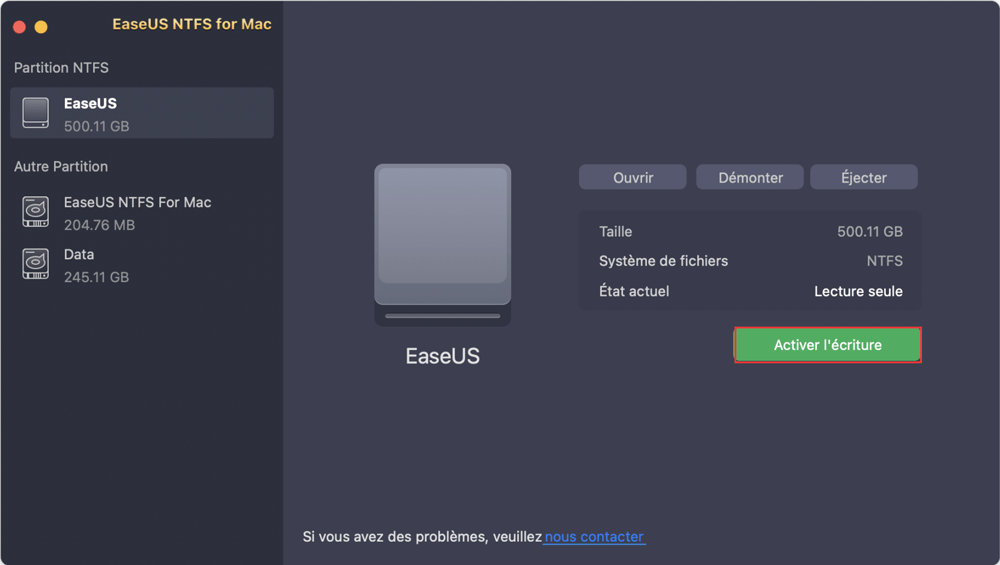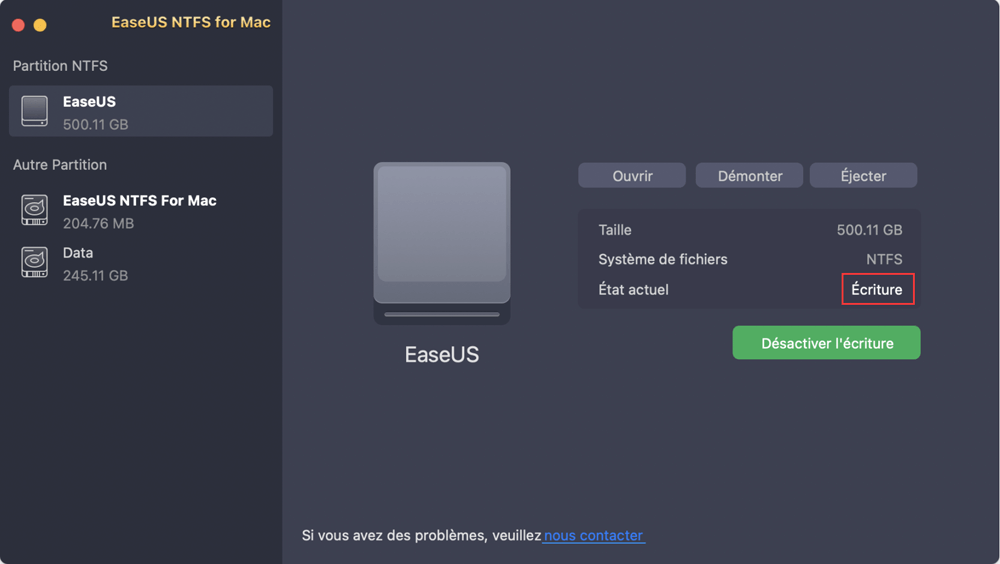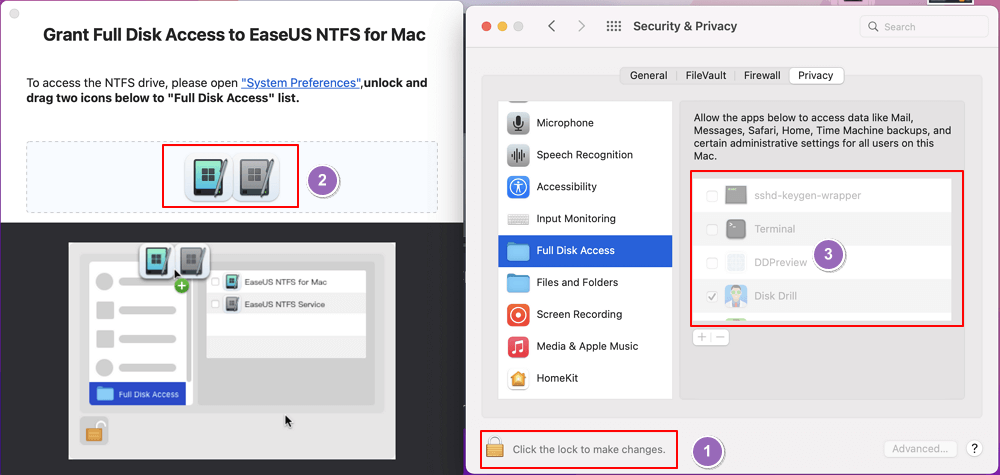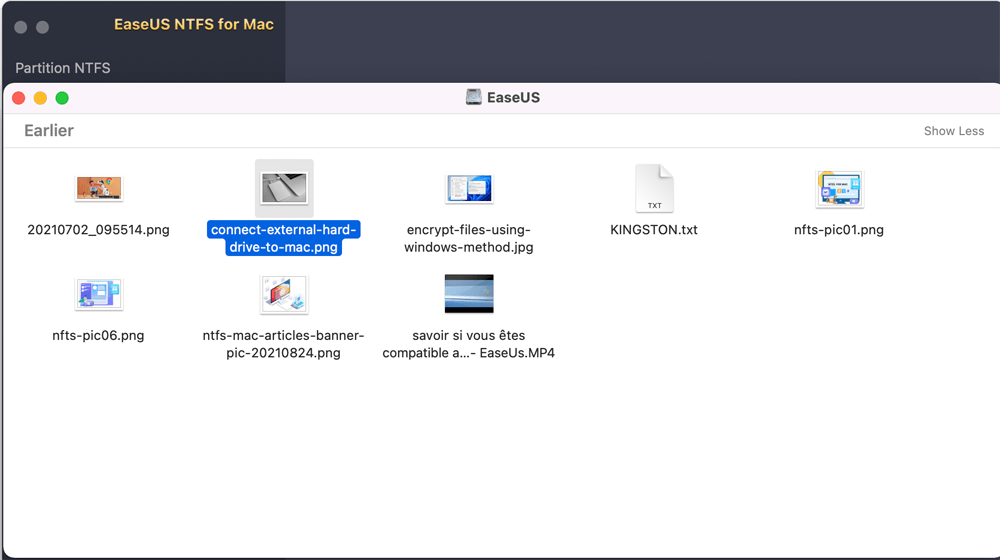Sommaire
Les utilisateurs de Mac ont rencontré l'erreur qui les empêche de supprimer des fichiers/dossiers du disque dur externe. La bonne nouvelle est que vous pouvez corriger cette erreur en suivant nos tutoriels étape par étape.
| Solutions réalisables | Dépannage étape par étape |
|---|---|
| Activer Mac pour supprimer ou supprimer des fichiers/dossiers du disque dur externe | Reconnectez le disque dur externe au Mac > Changez de port USB... Étapes complètes |
| Supprimer ou supprimer des fichiers/dossiers de lecteurs externes sur Mac | Faites un clic droit pour supprimer ou faire glisser des fichiers vers la corbeille... Étapes complètes |
Mais, avant de vous lancer pour essayer nos méthodes, il y a certaines choses à faire et à ne pas faire lorsque vous faites face à cette erreur.
À ne pas faire :
Une erreur courante que commettent les utilisateurs de Mac lorsqu'ils ne peuvent pas supprimer des fichiers/dossiers d'un disque dur externe est de formater leur disque. À moins que la cause ne soit identifiée, vous devez éviter de formater le lecteur car des solutions peuvent le réparer sans formatage.
À faire :
La meilleure pratique consiste à rechercher la cause réelle de la raison pour laquelle l'erreur Impossible de supprimer les fichiers est déclenchée en premier lieu. Étant donné qu'il existe des causes spécifiques à cette erreur, une fois la cause identifiée, vous pouvez utiliser une solution adaptée à cette cause.
Impossible de supprimer sur disque dur externe MacOS Siera et comment effacer des fichiers d'un disque dur externe sur Mac ? Eh bien, nous allons vous expliquer pourquoi vous ne pouvez pas supprimer un fichier et aussi les solutions dans les sections ci-dessous :
📌Chapitres vidéo:
00:21 Erreur : Impossible de supprimer des fichiers/dossiers du disque dur externe sur Mac
00:46 Pourquoi je ne peux pas supprimer un fichier mon disque dur externe ?
02:03 Activer Mac pour supprimer des fichiers/dossiers du disque dur externe
Lorsque vous ne pouvez pas supprimer des fichiers ou des dossiers d'un disque dur externe sur Mac, vous devez toujours vous concentrer sur la raison pour laquelle l'erreur se produit. Pour vous aider à identifier la cause de votre erreur, vous trouverez ci-dessous la liste compilée des raisons qui vous empêchent de supprimer des fichiers ou des dossiers d'un disque dur externe.
1. Problème d'autorisation de Mac
Les paramètres d'autorisation de votre Mac définissent qui a accès à vos fichiers. Les problèmes d'autorisation peuvent être une autre raison pour laquelle vous ne pouvez pas supprimer des fichiers et des dossiers de votre disque dur externe. Le problème persistera si les autorisations ne sont pas accordées.
2. Le disque dur externe contient un système de fichiers non pris en charge, comme NTFS.
Pour la gestion et le stockage des fichiers, Mac prend en charge le format HFS (Hierarchical File System). D'autres formats, tels que NTFS, ne sont pas directement pris en charge par Mac. Votre Mac rencontrerait des problèmes en raison d'une incompatibilité de format. Vous ne pourrez pas effacer les fichiers de votre disque dur externe.
3. Problèmes de connexion du disque dur externe
Les problèmes de connexion sont l'une des raisons les plus courantes pour lesquelles votre Mac n'autorise pas la suppression de fichiers et de dossiers de vos disques durs externes. En raison d'un mauvais câble de connexion ou d'un port Mac défectueux, votre disque externe peut être attaché de manière lâche à votre Mac.
4. Virus et logiciels malveillants
Les virus et les logiciels malveillants peuvent rendre votre ordinateur étrangement performant. Par conséquent, un Mac infecté par des virus peut vous empêcher de supprimer les fichiers de votre disque dur externe.
Notre guide vous aidera à activer Mac pour supprimer ou supprimer des fichiers/dossiers de votre disque dur externe. Mais avant de passer aux correctifs réels, voici quelques conseils rapides. Essayez-les d'abord et voyez si vous pouvez résoudre le problème ou non,
1. Reconnecter le disque dur externe au Mac
Les problèmes de connexion sont l'une des raisons pour lesquelles votre Mac ne vous permet pas d'effacer des fichiers de votre disque dur externe. Il est possible que la reconnexion du disque dur externe résolve le problème.
2. Changer de port USB
Un port USB défectueux sur votre Mac pourrait être la source de vos problèmes de connectivité. Changer de port USB pour connecter votre disque dur externe à votre Mac est la meilleure solution pour remédier à ce problème.
3. Commutateur câble de connexion
Votre port USB est peut-être en bon état, mais votre câble de connexion peut être la source du problème. Le câble qui relie le lecteur externe à votre Mac est appelé câble de connexion. Par conséquent, assurez-vous de changer votre câble et voyez si le problème persiste.
4. Essayer de connecter le disque à un autre ordinateur
Après avoir essayé les procédures ci-dessus, vous pouvez connecter le lecteur externe à un autre ordinateur si le problème persiste. Il déterminera si le problème vient de votre Mac ou de votre disque dur externe.
Les conseils rapides aident à diagnostiquer le problème et peuvent même parfois résoudre votre problème. Mais, si vous ne parvenez toujours pas à supprimer des fichiers de votre disque dur externe après avoir suivi tous les conseils, suivez les solutions ci-dessous pour vous débarrasser du problème.
Suivez les étapes ci-dessous pour ignorer les autorisations sur le disque externe sur Mac :
Étape 1 : Connectez le disque dur externe à votre Mac.
Étape 2 : Sélectionnez votre disque, puis cliquez avec le bouton droit. Dans le menu qui s'affiche, sélectionnez Obtenir des informations.
Étape 3 : Recherchez une icône de verrouillage dans le coin inférieur droit de la fenêtre. Cliquez dessus pour le déverrouiller s'il est verrouillé. Si vous y êtes invité, saisissez le nom d'utilisateur et le mot de passe de l'administrateur.
Étape 4 : Développez l'onglet Partage et autorisations. Cochez ensuite la case "Ignorer la propriété sur ce volume".
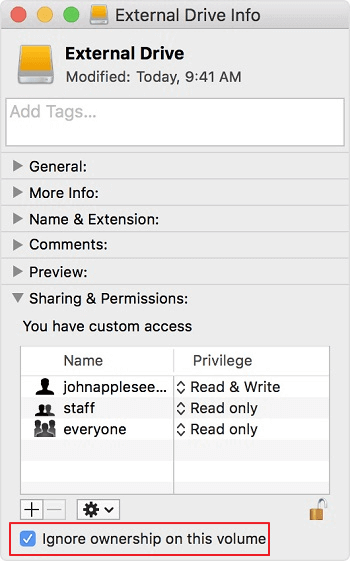
Étape 5 : En bas à droite de la fenêtre, sélectionnez "Appliquer aux éléments inclus..." à partir de l'icône d'engrenage (représentée par trois points sur macOS Big Sur).
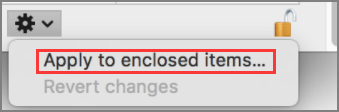
Une fois que vous avez terminé toutes les étapes, vous effacerez les fichiers de votre disque externe. Vous avez maintenant un contrôle total sur votre disque externe après avoir suivi les étapes ci-dessus.
Le lecteur externe est au format NTFS et Mac ne prend pas en charge la lecture/écriture en raison du système HFS. Par conséquent, vous devez ajouter la prise en charge de la lecture et de l'écriture dans votre Mac pour les lecteurs formatés NTFS.
La méthode recommandée consiste à télécharger le logiciel EaseUS NTFS For Mac. C'est le meilleur programme qui peut vous aider à activer la prise en charge de la lecture et de l'écriture NTFS pour votre Mac en un seul clic.
Étapes pour utiliser le logiciel EaseUS NTFS pour Mac :
Étape 1: Lancez et activez EaseUS NTFS for Mac. Cliquez sur "J'ai déjà une licence" pour déverrouiller ce logiciel.
Étape 2: Connectez un lecteur NTFS au Mac, EaseUS NTFS for Mac détectera automatiquement l'appareil. Sélectionnez votre disque et vous verrez qu'il est actuellement marqué comme "Lecture seule". Cliquez sur "Activer l'écriture" pour ajouter des droits de lecture et d'écriture sur le disque.
Étape 3: Lorsque l'état des disques NTFS devient "écriture", cliquez sur "Ouvrir". EaseUS NTFS for Mac ouvrira le disque NTFS sur Mac.
Étape 4. EaseUS NTFS for Mac ouvrira une fenêtre pour aider Mac à accéder au lecteur NTFS :
Étape 5: Lorsque EaseUS NTFS for Mac redémarre, vous pouvez alors ouvrir pour vérifier, lire, écrire et même modifier les données enregistrées sur le périphérique NTFS.
Fonctionnalités d'EaseUS NTFS pour Mac :
Une fois que vous avez corrigé l'erreur "Impossible de supprimer des fichiers ou des dossiers du disque externe" sur Mac. Vous pouvez maintenant effectuer des opérations d'écriture, par exemple pour supprimer des fichiers et des dossiers sur votre disque externe.
Suivez les options ci-dessous pour supprimer des fichiers et des dossiers du disque externe sur Mac :
Étape 1 : Ouvrez votre disque dur externe Seagate.
Étape 2 : Sélectionnez les fichiers/dossiers que vous souhaitez supprimer.
Étape 3 : Faites un clic droit dessus et cliquez sur le bouton Déplacer vers la corbeille .
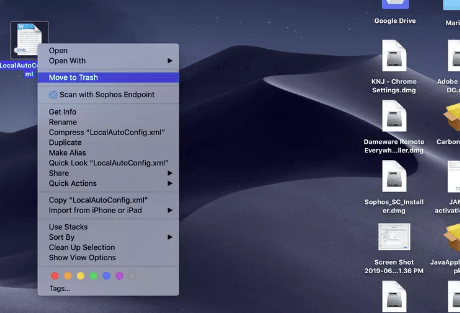
Étape 1 : Ouvrez votre disque dur externe Seagate.
Étape 2 : Faites glisser les fichiers que vous souhaitez supprimer et déposez-les dans l'icône Corbeille de la documentation de votre Mac.
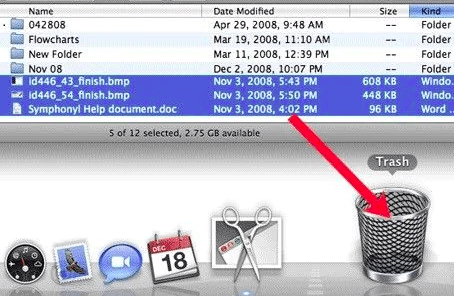
Les disques durs externes sont généralement formatés au format NTFS. Contrairement à cela, Mac a le format de fichier HFS. Par conséquent, l'incompatibilité de format génère une erreur "Impossible de supprimer les dossiers/fichiers du disque dur externe".
Outre la compatibilité des formats, d'autres problèmes tels que les virus ou les logiciels malveillants, les problèmes de connexion et les problèmes d'autorisation sont également des causes importantes de cette erreur. Vous pouvez corriger l'erreur en suivant nos instructions.
La première chose que vous pouvez faire est de suivre les conseils rapides mentionnés dans l'article. S'ils ne fonctionnent pas, vous pouvez essayer nos autres méthodes qui vous aideront avec succès à vous débarrasser de cette erreur.
Articles liés -AUSSI SUR EaseUS SOFTWARE
Écrire sur NTFS: Comment permettre à Mac d'écrire sur NTFS
![]() Lionel/2025-08-29
Lionel/2025-08-29
Télécharger gratuitement le logiciel NTFS pour Mac avec le numéro de série 2025
![]() Lionel/2025-09-01
Lionel/2025-09-01
Formateur FAT32 pour Mac pour USB | Top 3
![]() Arnaud/2025-08-29
Arnaud/2025-08-29
Comment lire et écrire un lecteur NTFS sur macOS Catalina
![]() Lionel/2025-08-29
Lionel/2025-08-29